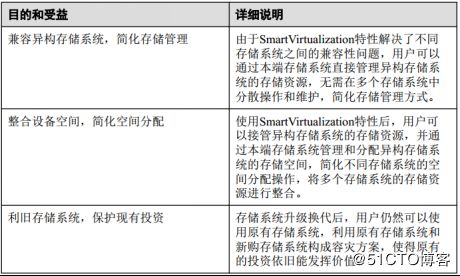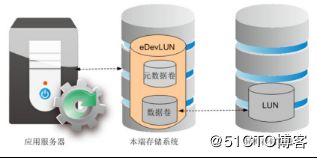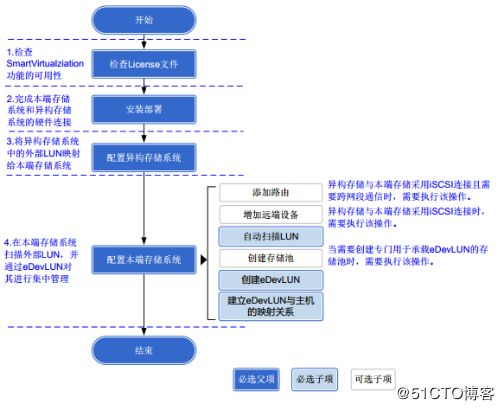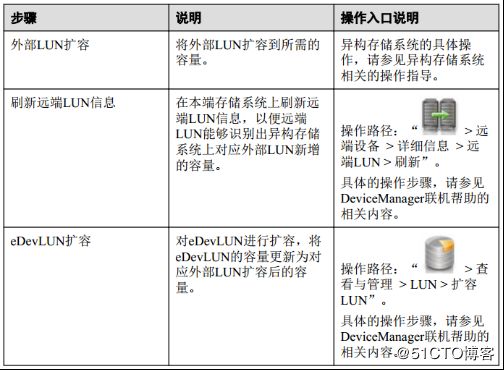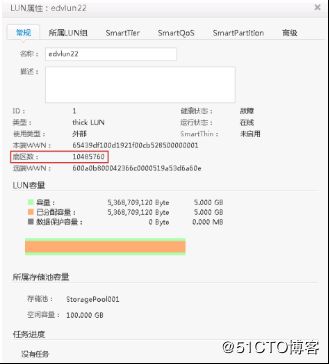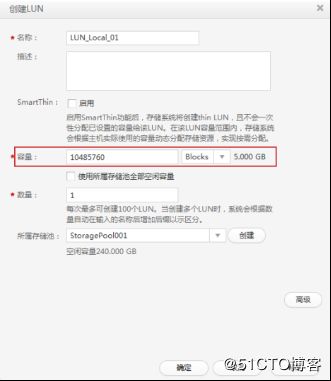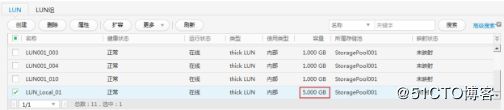------------------------------------重要说明------------------------------------
以下部分内容来网络,部分自华为存储官方教材
具体教材内容请移步华为存储官网进行教材下载
网络引用内容无法找到原创,如有侵权请通知
------------------------------------重要说明------------------------------------
Smart Virtualization是指本端存储系统与异构存储系统相互连接后,用户不需要关注异构存储系统的软件架构和硬件架构,可以直接对异构存储系统的存储资源进行集中管理;
a. eDevLUN(External DevLUN)
异构存储系统的LUN(简称外部LUN)在本端存储系统中被封装成eDevLUN,eDevLUN可以映射给应用服务器,也可以配置增值业务。eDevLUN存储于本端存储系统创建的存储池中。
b. 数据组织形式
本端存储系统采用虚拟化存储技术。存储块虚拟化数据由元数据卷(Meta Volume)和数据卷(Data Volume)两部分组成;
元数据卷(Meta Volume):记录数据组织形式及其属性的卷;
数据卷(Data Volume):存放实际用户数据的卷;
c. 数据读取流程
1) 数据读命中
应用服务器下发数据读取的请求;优先在本端存储系统中读取数据,如果所需数据在本端存储系统中,册从本端存储系统中读取数据;
2) 数据读未命中
应用服务器下发数据读取的请求时,优先在本端存储系统中读取数据,如果所需数据不在本端存储系统中,则从异构存储系统中读取数据。
d. 数据写入流程
1) 数据回写流程
应用服务器下发数据回写请求时,数据块写入本端存储系统Cache后,本端存储系统就将写IO结果返回给应用服务器,再将数据块写入异构存储系统中。
2) 数据透写流程
应用服务器下发数据透写请求时,数据块写入本端存储系统缓存,再从本端存储系统写入异构存储系统,当数据块写入异构存储系统成功后,写IO结果才返回给应用服务器。
e. 配置流程
1. 安装部署。
确保本端存储系统和异构存储系统物理连接正常。
2. 配置异构存储系统。
将异构存储系统上的业务LUN映射给本端存储系统。
3. 配置本端存储系统。
通过创建eDevLUN实现对异构存储系统上业务LUN的托管。
4. 配置SmartMigration特性。
在本端存储系统上配置SmartMigration特性,将异构存储系统上业务LUN的数据迁
移至本端存储系统上。此操作中,源LUN为异构存储系统中的业务LUN在本端存
储系统托管成的eDevLUN,目标LUN为本端存储系统上新创建的LUN。
f. 扩容 eDevLUN 存储空间
业务运行一段时间后,外部LUN原有的存储空间可能无法满足业务数据存储的要求,
需要对外部LUN扩容存储空间。外部LUN扩容后, eDevLUN也需要执行扩容操作,以
便应用服务器能够通过eDevLUN使用外部LUN扩容后的存储空间。
配置了快照、远程复制或SmartMigration的eDevLUN不能进行扩容操作。
eDevLUN只能进行全量扩容,扩容后的容量等于远端LUN容量。
为保证eDevLUN中数据的正确性,建议先暂停eDevLUN上的业务,再进行eDevLUN扩容。
g. 问题
1) 问题一
将异构存储系统上的外部LUN映射到本端存储系统后,为什么本端存储系统上显示的远端LUN容量与外部LUN容量不一致?
答案:可能原因如下:
l 某些异构存储系统在显示容量时做了特殊处理,造成同样的容量在本端存储系统和异构存储系统上以KB、 MB、 GB或TB为单位时显示的容量不一致,但以扇区数为单位显示的容量是一致的。例如, IBM XIV系列存储系统。
l 由于某些异构存储系统将外部LUN的容量上报给本端存储系统时做了特殊处理,不会将所有容量都上报给本端存储系统,所以将异构存储系统上的外部LUN映射到本端存储系统后,本端存储系统上显示的远端LUN容量与外部LUN容量不一致。
在本端存储系统上配置某些增值特性时,要求本地LUN与外部LUN的容量一致。例如,使用远程复制特性对外部LUN进行容灾备份时,主LUN为外部LUN映射到本端存储系统1后创建的eDevLUN,从LUN为本端存储系统2创建的本地LUN。由于远程复制要求主LUN和从LUN的容量一致,所以创建的本地LUN容量需要与外部LUN容量保持一致。此时,请按以下步骤创建本地LUN:
步骤1 查看eDevLUN的容量。
步骤2 在本端存储系统2上创建本地LUN。
1. 登录本端存储系统2的管理界面DeviceManager。
2. 在右侧导航栏上单击 ,并在左侧信息展示区选择“查看与管理 > LUN”。
3. 单击“创建”。
系统弹出“创建LUN”对话框。
4. 在“容量”文本框中输入步骤1中查询到的扇区数,并将单位选择为“ Blocks”。
步骤3 确认创建的本地LUN容量与外部LUN容量是否一致。
1. 登录本端存储系统2的管理界面DeviceManager。
2. 在右侧导航栏上单击 ,并在左侧信息展示区选择“查看与管理 > LUN”。
3. 查看新创建的本地LUN的“容量”是否与外部LUN容量一致。
一致 => 创建本地LUN成功。
不一致 => 执行步骤1和步骤2,重新创建本地LUN。
2) 问题二
异构存储系统上的外部LUN配置变更后,如果本端存储系统无法同步配置变更,如何操作?
答案:如果在异构存储系统上执行增加/删除启动器、增加/删除LUN映射或外部LUN扩容操作后,本端存储系统显示的远端LUN信息没有同步更新,请执行手动扫描LUN操作。用户可以通过以下两种方式在本端存储系统执行手动扫描LUN操作:
l 在DeviceManager上执行自动扫描LUN操作。
l 在CLI模式下运行scan remote_lun命令扫描LUN。
步骤1 登录本端存储系统的管理界面DeviceManager。
步骤2 进入“自动扫描LUN”对话框。
1. 在右侧导航栏上,单击 。
系统进入“数据保护”页面。
2. 在左侧信息展示区内,单击“远端设备”。
系统进入“远端设备”管理页面。
3. 根据“名称”和“ SN”选择异构存储系统对应的远端设备,在下方信息展示区单
击“自动扫描”。系统弹出“确认”对话框
步骤3 单击“确定”,执行自动扫描LUN操作。
系统进行自动扫描,远端LUN同步外部LUN的配置变更,远端LUN的数量发生变化。
步骤4 单击“关闭”,完成自动扫描操作。
3) 问题三
异构存储系统上的外部LUN故障恢复后,如果本端存储系统上外部LUN对应的远端LUN、 eDevLUN仍为故障状态或外部LUN对应的远端LUN无法显示,该如何操作?
答案:如果异构存储系统上的外部LUN故障恢复后,本端存储系统存在以下现象,请执行手动扫描LUN操作:
l 本端存储系统上无法显示外部LUN对应的远端LUN。
l 本端存储系统上与外部LUN对应的远端LUN仍为故障状态。
l 本端存储系统上为该外部LUN创建的eDevLUN仍为故障状态。
步骤1 登录本端存储系统的管理界面DeviceManager。
步骤2 进入“自动扫描LUN”对话框。
1. 在右侧导航栏上,单击 。
系统进入“数据保护”页面。
2. 在左侧信息展示区内,单击“远端设备”。
系统进入“远端设备”管理页面。
3. 根据“名称”和“ SN”选择异构存储系统对应的远端设备,在下方信息展示区单
击“自动扫描”。系统弹出“确认”对话框
步骤3 单击“确定”,执行自动扫描LUN操作。
系统进行自动扫描,远端LUN同步外部LUN的配置变更,远端LUN的数量发生变化。
步骤4 单击“关闭”,完成自动扫描操作。
4) 问题四
无业务负载时,外部LUN发生故障后,为什么本端存储系统中该外部LUN对应的远端LUN和eDevLUN的健康状态仍然显示为正常?
答案:在没有业务负载时,本端存储系统无法通过I/O错误计数将远端LUN和eDevLUN置为故障状态。当有业务运行时,本端存储系统会自动同步外部LUN的状态,将远端LUN和eDevLUN置为故障状态。
5) 问题五
将异构存储系统上的thin LUN映射给本端存储系统托管后,为什么本端存储系统上对应的远端LUN类型为thick LUN?
答案:某些异构存储系统(例如, IBM Storwize V系列、 EMC DMX3/DMX4、 HDS HUS VM、 HDS VSP、 HP P9500和Sugon DS800-G10/DS800-G20/NetApp E系列/InspurAS1000G6/DCS3700/Dell MD3600f系列)无法将其thin LUN属性传递给本端存储系统,本端存储系统获取不到其thin LUN属性。所以,本端存储系统对异构存储设备上的thinLUN进行托管后,该LUN上的业务可以正常运行,但在本端存储系统上该LUN的类型显示为thick LUN。
6) 问题六
将某些异构存储系统(例如, NetApp FAS3000系列/V3000系列/FAS8000系列)上的thick LUN映射给本端存储系统托管后,为什么本端存储系统上对应的远端LUN类型为thin LUN?
答案:由于某些异构存储系统(例如, NetApp FAS3000系列/V3000系列/FAS8000系列)的自身原因,本端存储系统对异构存储系统上的thick LUN进行托管后,该LUN上的业务可以正常运行,但在本端存储系统上该LUN的类型显示为thin LUN。
7) 问题七
异构存储系统与本端存储系统间物理连接改变后,如果本端存储系统无法发现外部LUN对应的远端LUN,如何操作?
答案:某些异构存储系统的启动器和目标器是一一对应的,物理连接改变后造成对应关系被改变,需要在异构存储系列的管理界面上重新建立启动器、目标器及LUN的映射关系(若不能自动发现LUN,请手动扫LUN),否则异构存储系统不上报LUN。
8) 问题八
某些异构存储系统与本端存储系统建立连接后,在DeviceManager上选择“数据保护 >远端设备”,在远端设备管理页面无法显示对应的远端设备信息,或者虽然显示有对应的远端设备信息,但在“详细信息”区域单击“远端LUN”页签,系统无法显示异构存储系统中已经映射的外部LUN信息。
答案:本端存储系统与异构存储系统之间未正常建立逻辑链路。
步骤1 确认启动器是否添加成功。
是 => 执行步骤2。
否 => 执行添加启动器操作。
步骤2 拔插异构存储系统与本端存储系统之间的物理线缆。
步骤3 确认远端设备管理页面是否显示对应的远端设备信息。
是 => 处理完成。
否 => 保持故障环境联系技术支持工程师进行处理。
9) 问题八
当OceanStor 18500/18800/18800F(本端存储系统)配置了SmartIO接口模块或16Git/s FC( 2端口)接口模块时,通过光纤与OceanStor S2600/S5300/S5500/S5600/S6800E(异构存储系统)连接后:
在本端存储系统的DeviceManager管理界面上无法发现异构存储系统对应的远端设备。
在异构存储系统的管理界面上无法发现本端存储系统对应的启动器。
答案:异构存储系统上的FC主机端口未设置为TGT模式。
步骤1 登录异构存储系统的CLI管理界面。
步骤2 运行econfrenewcfg -s fc_cfg_X_Y -i port_mode -v 2 -f 1命令,将FC主机端口的模式设置为TGT。
步骤3 重新启动异构存储系统使FC端口的配置生效。